FIFA 23 DirectX Dx12Renderer/NvAPI_D3D12/DXGI Functiefout Apparaat zit vast (repareren)
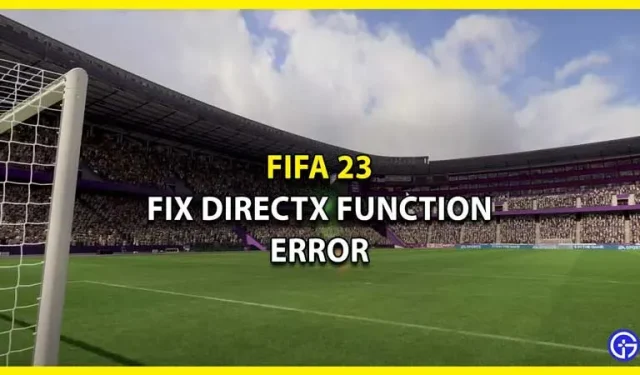
De nieuwste game die FIFA heet, EA Sports heeft FIFA 23 uitgebracht en fans zijn er dol op, maar voelen nostalgisch. Ook al is het het einde van een tijdperk, FIFA 23 is een van de best geremasterde games in de serie. Dankzij de hypermoderne HyperMotion 2-gamingtechnologie komt FIFA dichter bij echt voetbal. Er zijn echter nog steeds een paar bugs waarmee spelers worden geconfronteerd in FIFA 23, zoals DirectX Dx12Renderer/NvAPI_D3D12/DXGI Error Device Hung. Hoewel spelers deze ervaring leuk vinden, kan het frustrerend zijn om bugs tegen te komen. Maar zoals de meeste bugs, zal het vroeg of laat worden opgelost. U kunt echter enkele van de tips voor het oplossen van problemen proberen die we in deze handleiding zullen noemen. Laten we dus deze handleiding bekijken en de DirectX-functiefout oplossen.
DirectX Dx12Renderer/NvAPI_D3D12/DXGI-functiefout oplossen Apparaatfout in FIFA 23
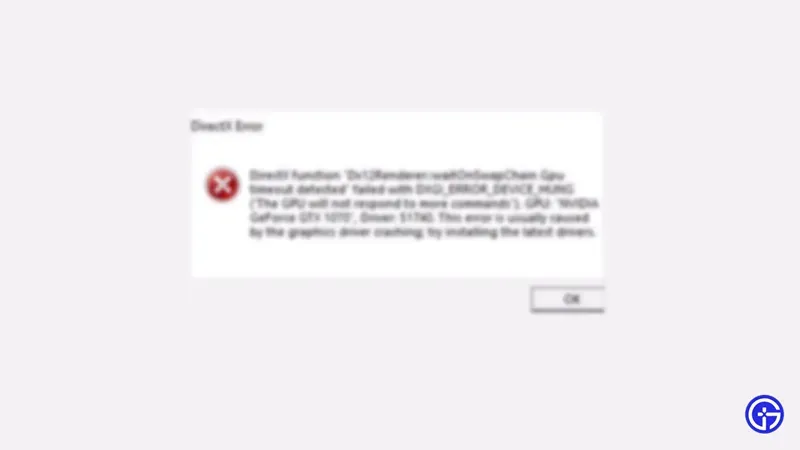
Hoewel er veel oorzaken kunnen zijn voor deze fout, lijkt de focus te liggen op DirectX. Hoewel de fout normaal is geworden, kan deze meestal worden opgelost door een paar stappen voor probleemoplossing te volgen en dat is wat we hieronder opsommen. Hier leest u hoe u DirectX Dx12Renderer/NvAPI_D3D12/DXGI Error Device Hung in FIFA 23 oplost.
Werk uw GPU-stuurprogramma’s bij
GPU-stuurprogramma’s zijn een van de belangrijkste componenten van pc-gaming en moeten up-to-date worden gehouden. Als je GPU niet up-to-date is, zul je hoogstwaarschijnlijk een DirectX-functiefout ervaren in FIFA 23. Om dit op te lossen, ga je naar de website van je GPU-stuurprogramma om de updates te controleren en te downloaden. Nvidia-gebruikers kunnen hier klikken en AMD- gebruikers kunnen deze link volgen.
Windows bijwerken
- Klik op het menu Start en klik vervolgens op Instellingen.
- In het nieuwe venster moet je zoeken naar Update en beveiliging.
- Om nu vensters bij te werken, klikt u op de knop met de tekst “Controleren op updates”.
- Als er updates in behandeling zijn, wordt op het scherm de optie Update Windows weergegeven.
Dit zou de FIFA 23 DirectX-functiefout moeten oplossen. Als dit niet het geval is, probeer dan een van de andere oplossingen.
Controleer op FIFA 23-updates
Als er updates zijn om bugs op te lossen of nieuwe mechanica aan het spel toe te voegen, moet je het spel bijwerken. Het kan dergelijke fouten vertonen als u het niet bijwerkt. Je kunt naar het platform gaan waar je de game hebt gekocht om te controleren op updates.
De integriteit van spelbestanden controleren (voor Steam-gebruikers)
Steam-gebruikers kunnen de integriteit van de gamebestanden verifiëren om beschadigde bestanden te verwijderen die de FIFA 23 DirectX-functiefout kunnen veroorzaken.
- Open Steam en ga naar de Steam-bibliotheek.
- Ga naar FIFA 23 en klik met de rechtermuisknop.
- Klik op “Eigenschappen” in het vervolgkeuzemenu.
- Zoek lokale bestanden en klik op “Verify Integrity of Game Files”.
Installeer DirectX opnieuw
U kunt naar de Microsoft-website gaan en DirectX opnieuw installeren. Misschien kan hij de bug in de DirectX-functie in FIFA 23 oplossen.
Als dit allemaal niet werkt, sluit dan alle taken en herstart je computer. Zodra dit is gebeurd, start u het spel en probeert u het te spelen. Als de fout zich blijft voordoen, kun je contact opnemen met EA Sports Support om het probleem beter te begrijpen en het gemakkelijk op te lossen.
Dat is alles voor het oplossen van de DirectX-functiefout in FIFA 23. Terwijl je hier bent, hebben we meer FIFA 23-handleidingen voor je.



Geef een reactie